Zelfstudie: Video's met gesplitst scherm maken via Premiere Pro
"Weet iemand hoe je met Premiere Pro een splitscreen-video maakt zoals bij CNN & Co wordt gebruikt? Dat betekent niet alleen verticale of horizontale splitsingen, maar ook uitwisselbare beeld-in-beeld-animaties."
Als je twee video's op één scherm wilt combineren om vergelijkings- of reactievideo's te maken, kun je denken aan het gebruik van de beroemde video-editor - Adobe Premiere Pro CC. Het is inderdaad een professionele video-editor, maar ondertussen biedt het geen sjabloon, waardoor het moeilijk voor u is om maak video's op gesplitst scherm via Premiere Pro CC. Blijf daarom dit artikel lezen en leer over de gedetailleerde stappen om twee video's naast elkaar op één scherm te combineren met Premiere Pro. Bovendien biedt dit artikel een eenvoudigere manier om video's met een gesplitst scherm te maken met verschillende sjablonen.
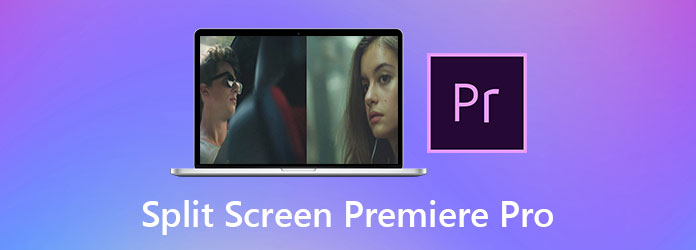
Deel 1: Video's in gesplitst scherm naast elkaar maken met Premiere Pro
Zonder videosjablonen kunt u de concrete gids leren om video's met gesplitst scherm te maken via Adobe Premiere Pro CC door het videoformaat handmatig aan te passen. De volgende zijn de gedetailleerde stappen:
Stap 1Open Adobe Premiere Pro CC op uw computer. Klik op de Dien in knop en kies de import optie om de gewenste video's toe te voegen aan de videomaker met gesplitst scherm. Trek vervolgens de toegevoegde video's naar de reeks rechtsonder. Plaats de videotracks verticaal en clip ze op dezelfde duur.
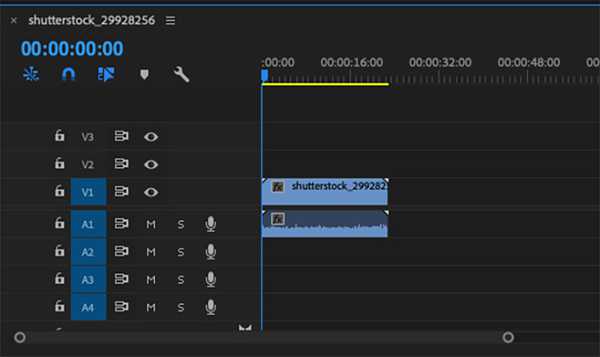
Stap 2Kies een van de videotracks en klik op de Effect knop. Zoek dan naar de gewas functie en kies het.
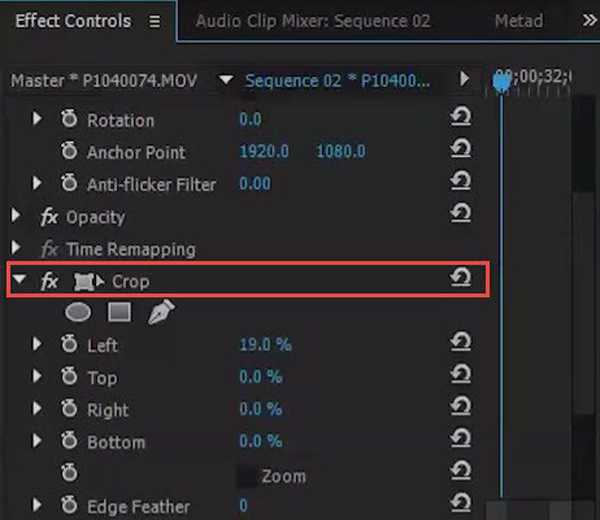
In de top Effectcontrole box, kunt u de grootte en positie van de video wijzigen. In eerste instantie moet u de Rechts en Links waarden om de beeldverhouding te wijzigen. Pas vervolgens de lengte en breedte aan in de Positie optie om de videoclip op de gewenste positie te plaatsen.
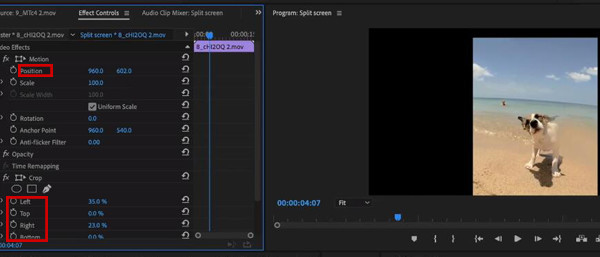
Stap 3Nadat u één videotrack heeft ingesteld, kunt u op dezelfde manier de linkertrack aanpassen. Op deze manier heb je een video met gesplitst scherm gemaakt via Adobe Premiere Pro. Klik ten slotte op de Dien in knop en kies de Exporteren optie.
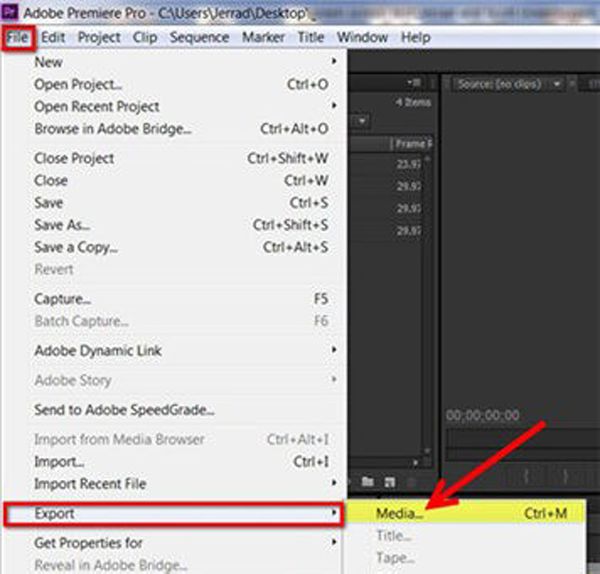
Aangezien Adobe Premiere Pro CC een zeer professionele video-editor is, lijkt het voor beginners moeilijk om video's op een gesplitst scherm te maken via Premiere Pro. Nadat je de genoemde stappen hebt geleerd, zul je merken dat het ook ingewikkeld is om de videoclips één voor één aan te passen. Dit artikel biedt dus ook de gemakkelijkste manier om videocollages te maken zonder Premiere Pro in het volgende.
Deel 2: De beste manier om eenvoudig video's met gesplitst scherm te maken met sjablonen
Om eenvoudig video's op een gesplitst scherm te maken met ontworpen sjablonen, Tipard Video Converter Ultimate zal uw beste keuze. Het is een veelzijdige videoprocessor om meerdere video's op één scherm te combineren, video's te knippen, effecten en filters toe te voegen, enz. Bovendien is de meest handige functie de ontworpen sjablonen, wat betekent dat je video's op een gesplitst scherm kunt maken met slechts een paar klikken.
- 1.Maak video's met gesplitst scherm van meerdere clips met eenvoudige stappen.
- 2. Bied verschillende sjablonen in verschillende stijlen en nummers.
- 3.Bewerk videoclips afzonderlijk met bijsnijden, roteren, filters toevoegen, enz.
- 4.Ondersteuning bij het importeren van video's in elk formaat en elke resolutie.
Hier zijn de gedetailleerde stappen om video's met gesplitst scherm te maken zonder Premiere Pro:
Stap 1Vrij Downloaden Tipard Video Converter Ultimate op Windows/Mac en start het op uw computer. Klik op het menu Collage bovenaan om de videomaker met gesplitst scherm te openen. Vervolgens moet u onderaan de gewenste sjablonen kiezen. U kunt ook de grenslijn en de kleur ervan wijzigen.

Stap 2Klik op de Plus pictogram om de gewenste video's afzonderlijk toe te voegen. Vervolgens kunt u de muis naar een bepaalde video verplaatsen en op de Snijden pictogram om de videoduur te knippen. Of u kunt op de Edit pictogram om de video bij te snijden en te draaien. Bovendien kun je in- en uitzoomen op de video's om de verschillende onderdelen te laten zien.
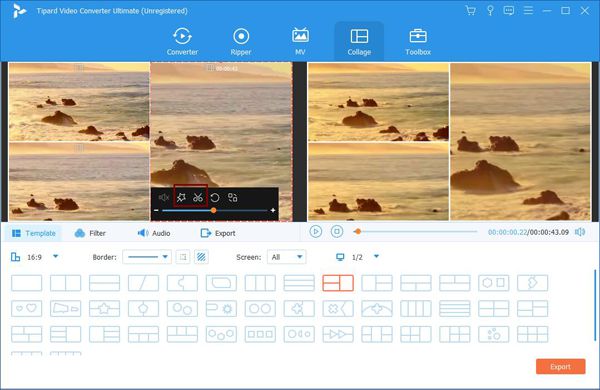
Stap 3Nadat u de video's hebt ingesteld, kunt u ook op de klikken filters om de effecten te selecteren om uw video's aantrekkelijker te maken. In de Audio optie, kunt u ook de achtergrondmuziek wijzigen, muziek toevoegen aan videoen pas het volume vrij aan.
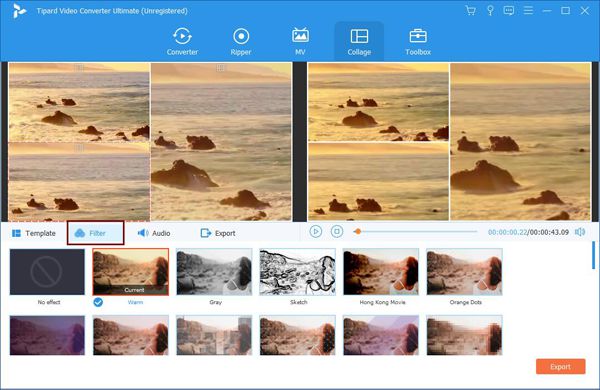
Stap 4Klik ten slotte op de Exporteren menu en kies het gewenste videoformaat, resolutie en kwaliteit. Kies vervolgens het gewenste opslagpad en klik op de Start Export om de video's met gesplitst scherm op te slaan.

Naar maak een video met gesplitst scherm op Android, hier zijn details.
Deel 3: Veelgestelde vragen over het maken van video's met gesplitst scherm via Premiere Pro CC
1. Is er een sjabloon om video's met gesplitst scherm te maken met Premiere Pro?
Helaas worden er geen sjablonen aan u verstrekt om video's met een gesplitst scherm te maken via Adobe Premiere Pro. Maar u kunt enkele officiële plug-ins downloaden om sjablonen aan de software toe te voegen. Of u kunt vertrouwen op Tipard Video Converter Ultimate om eenvoudig video's op een gesplitst scherm met sjablonen te maken.
2. Hoe maak je horizontale splitsingen via Adobe Premiere Pro?
Het lijkt erg op het naast elkaar plaatsen van meerdere video's op één scherm met Adobe Premiere Pro. Het enige dat u hoeft te veranderen, is de boven- en onderkant van de video's aan te passen, waardoor de breedte wordt gewijzigd. Vervolgens kunt u de positie omhoog en omlaag aanpassen om horizontale splitsingen te maken.
3. Hoe voeg je achtergrondmuziek toe aan videocollages via Premiere Pro?
U hoeft de functie voor het toevoegen van achtergrondmuziek niet te vinden, u kunt direct een audiotrack in de reeks toevoegen. Nadat u de gewenste muziek aan Premiere Pro hebt toegevoegd, moet u de muziek onder de videotracks met gesplitst scherm plaatsen. Je kunt ook de muziek knippen of het volume aanpassen zoals je wilt.
Conclusie
Adobe Premiere Pro CC is absoluut een professionele video-editor die meerdere video's op één scherm kan combineren. Dit artikel heeft een gedetailleerde zelfstudie geïntroduceerd om video's met gesplitst scherm te maken via Premiere Pro zonder sjablonen. Maar voor eenvoudige bewerking kunt u Tipard Video Converter Ultimate beter gratis downloaden om video's met gesplitst scherm te maken met ontworpen sjablonen.







